Ограничения, установленные клиентом — срок внедрения 1 месяц, конфигурация на автоматическом обновлении.
Решения: Дополнительная аналитика МВЗ в виде 3хзначного кода как часть наименования подразделения.
Зарплата за предыдущие периоды импортируется из текстового файла (расчетный листок).
Настройка выгрузки проводок реализована в виде макета в обработке.
Требуемые исходные данные:
Файл, выгружаемый в систему Sap, имеет структуру текстовой строки с разделителем.
В качестве разделителя используется символ ‘;’.
Формат файла проводок ZP-SAP_<year>_<month>_<day>_<n><(DP)>.txt
Ограничения – в файле должно быть не более 999 строк
При превышении максимального размера к имени файла добавляется (номер доп.пакета).
Структура файла:
- Признак счета (K – Кредитор, S – Основной счет)
- G/L счёт (для строк с признаком S) или системный номер кредитора SAP (для строк с признаком K), найденный в таблице настройки по комбинации данных «Счет/Субконто» из проводок 1С
- Ключ для дебета и кредита (S – дебет, H – кредит )
- Сумма проводки
- Код налога – не заполняется
- СО-Заказ – не заполняется
- Код МВЗ — для затратных счетов заполняется непрерывная левая числовая часть наименования СубконтоДт2 типа ПодразделениеОрганизации
- Текстоперации – для начислений наименование первого дебетового субконто (вид затрат) , для удержаний и отчислений в фонды – наименование ставки налогов/отчислений + период регистрации документа (месяц начисления з/п)
*В проводках по НДФЛ код субконто для разделения на города — обособленные подразделения получается как первый символ кода родителя верхнего уровня в справочнике «Подразделения организаций»
K;6NAL41;H;50941,87;;;Начисление ЕСВ 38.54% 2014.01
Порядок работы:
- Заполняем СсылкаНаОбъект(2) и ПутьКФайлу(1)
- Нажимаем «Корректировка проводок» (5)
- В открывшемся окне нажимаем «Выполнить» (сама настройка выполняется в конфигураторе, таблица только для просмотра) – программа заменяет МВЗ в производстве на 310
- Нажимаем «Открыть выгрузку» — кнопка возвращает нас в первоначальное окно (п.1)
- Нажимаем «Выполнить» (7) – программа выгружает 3 файла.
- Полученные файлы просматриваем и загружаем в SAP
В случае каких-либо ошибок в файлах выгрузки переходим по кнопке «Отладка»(6) в форму для поэтапного формирования и просмотра.
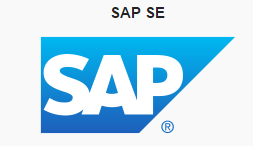
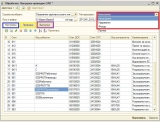
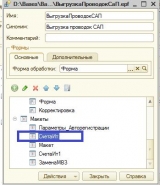
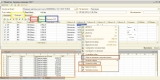
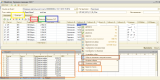
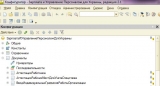
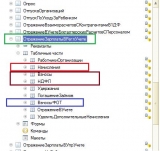
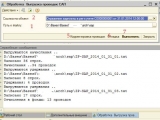
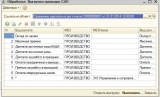





САП у всех «индивидуально настроенный», как я понимаю.
В свете этого, кому это может быть интересно?